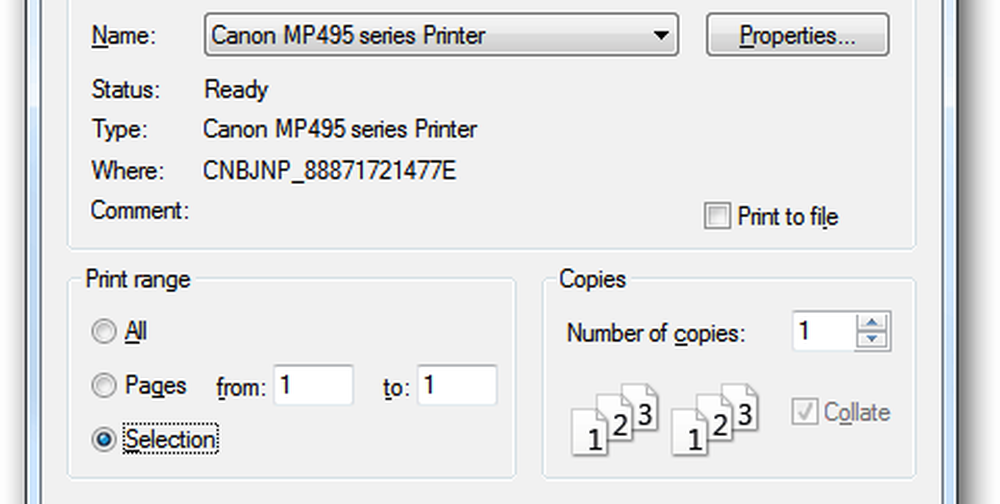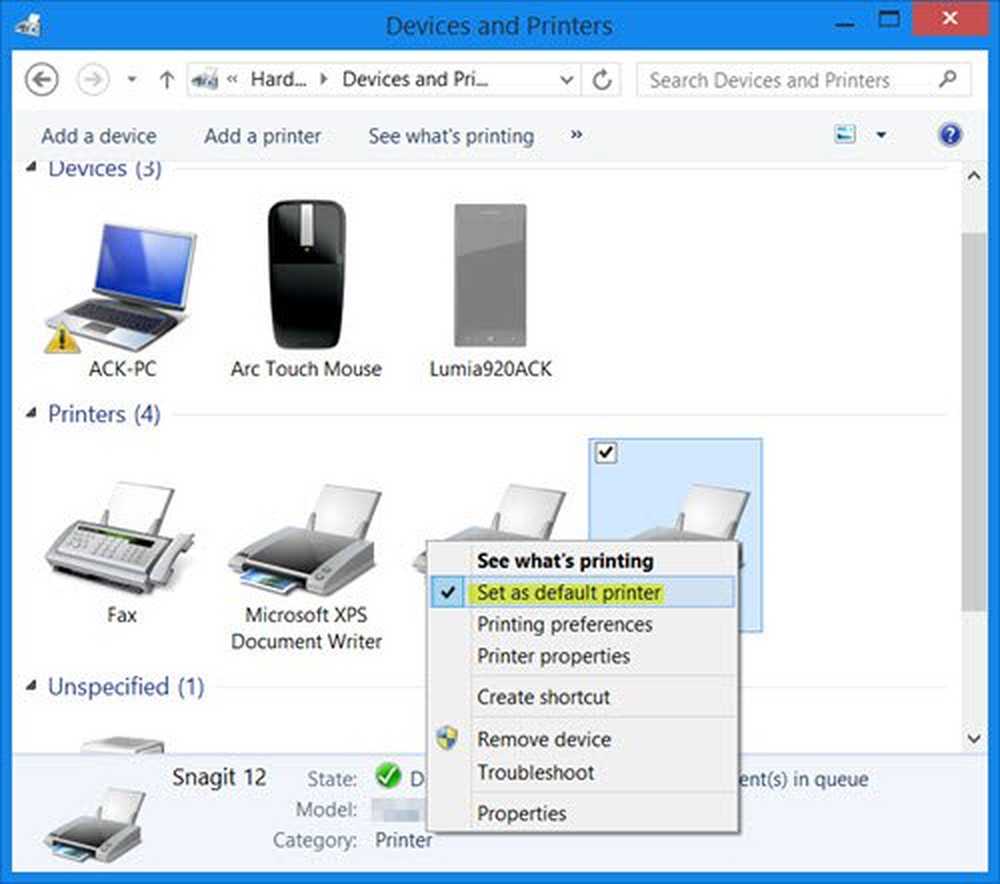Drucken Sie vom Nexus 7 aus über Google Cloud Print
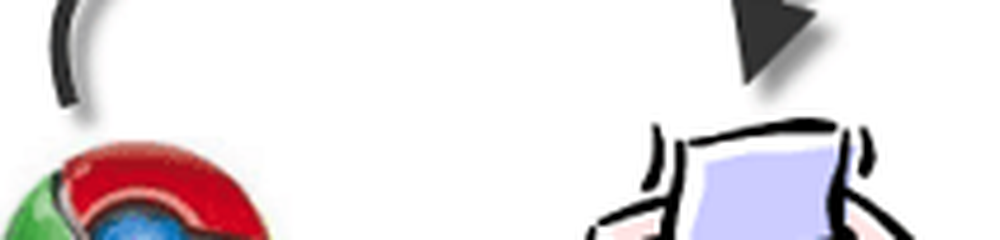
Google Cloud Print
Melden Sie sich auf Ihrem Computer zunächst mit Ihrem Google-Konto bei Google Cloud Print an - dies müssen Sie in Google Chrome tun.
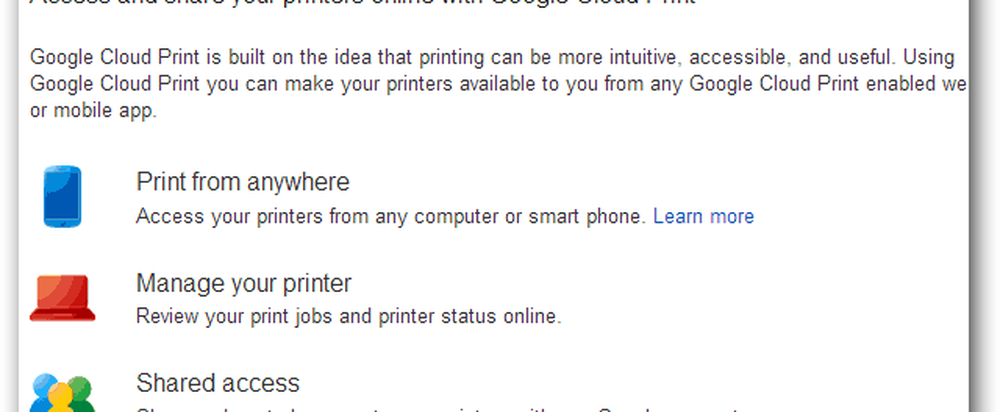
Klicken Sie nun in der Symbolleiste von Chrome auf die Menüschaltfläche und gehen Sie zu Einstellungen.
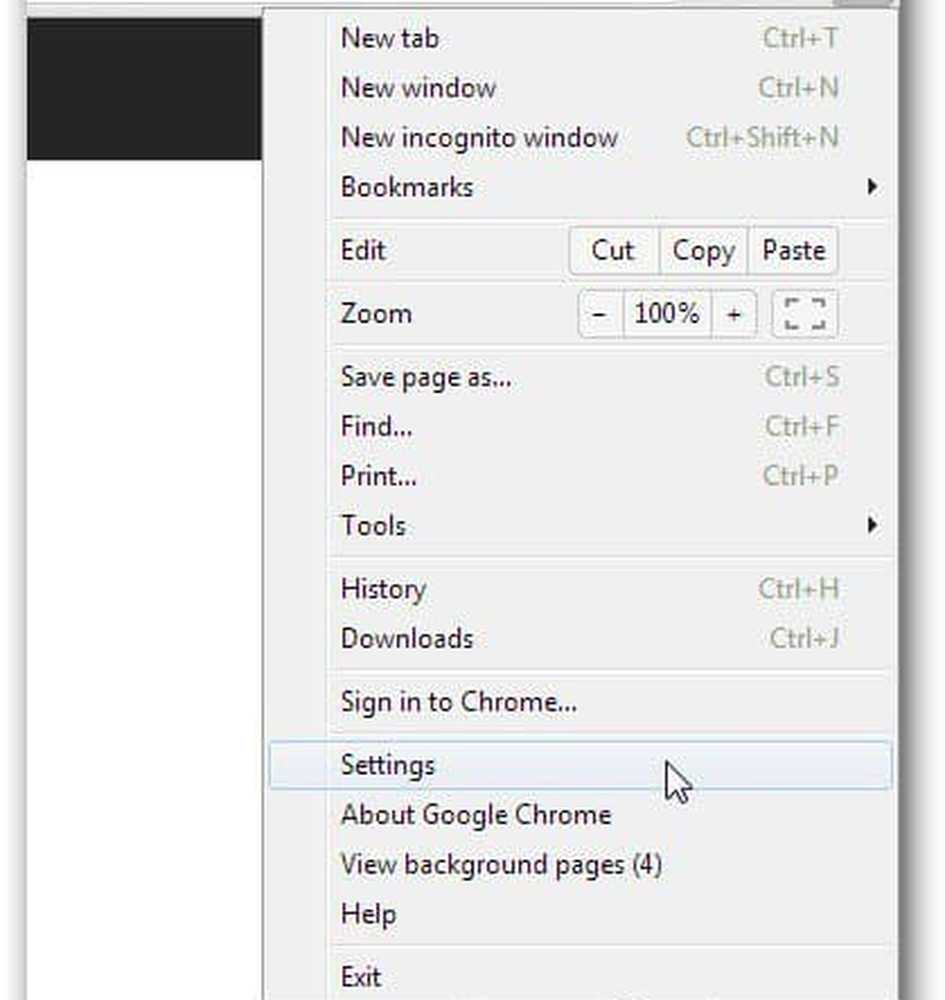
Blättern Sie im angezeigten Fenster nach unten und klicken Sie auf Erweiterte Einstellungen anzeigen.
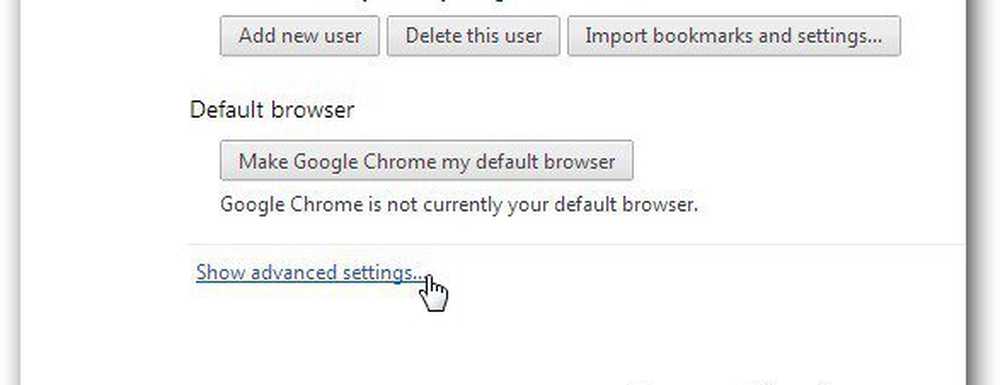
Blättern Sie nun zu Google Cloud Print und klicken Sie auf Drucker hinzufügen.
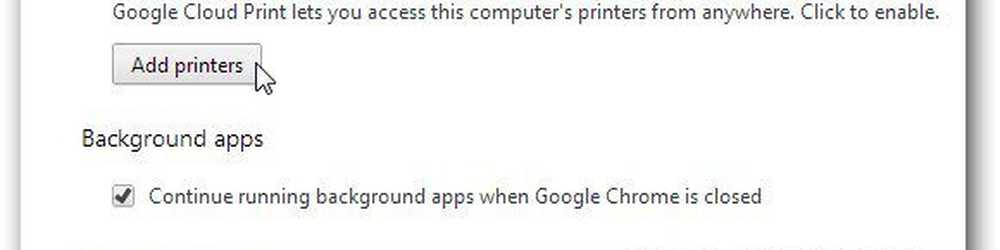
Sie werden aufgefordert zu bestätigen, dass Sie Ihrem Cloud Print-Konto mit dem Computer verbundene Drucker hinzufügen möchten. Wenn Sie einen Cloud Ready-Drucker haben, ist dieser Schritt nicht erforderlich.
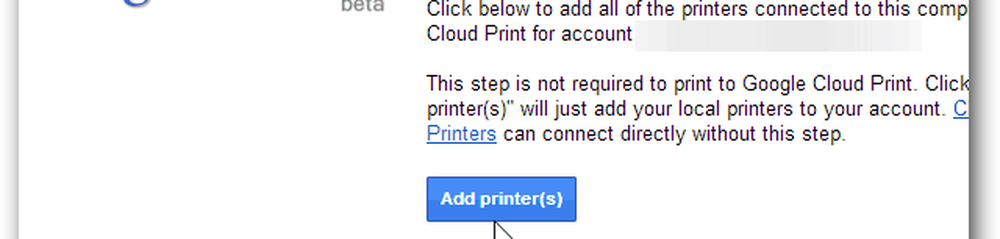
Sie erhalten eine abschließende Bestätigungsnachricht. Der Drucker ist jetzt Teil Ihres Kontos und Sie können ihn in der Liste Ihres Cloud Print-Kontos sehen.
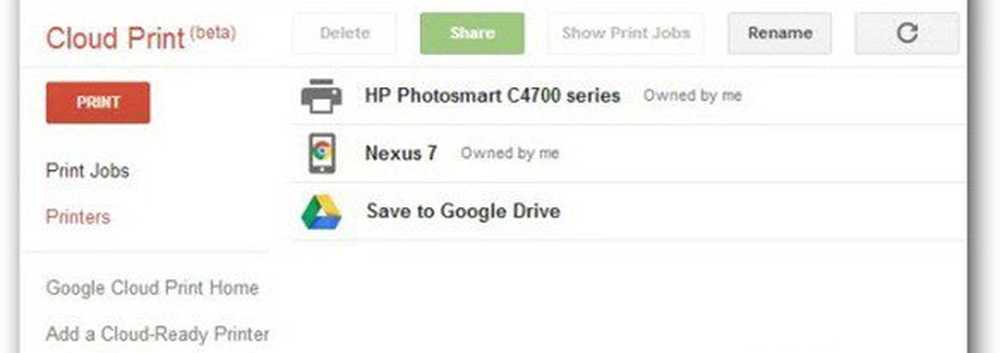
Google Cloud Print App
Nun zum nächsten Schritt. Klicken Sie hier, um zum Play Store zu gelangen und installieren Sie die Cloud Print Android-App auf Ihrem Nexus 7.
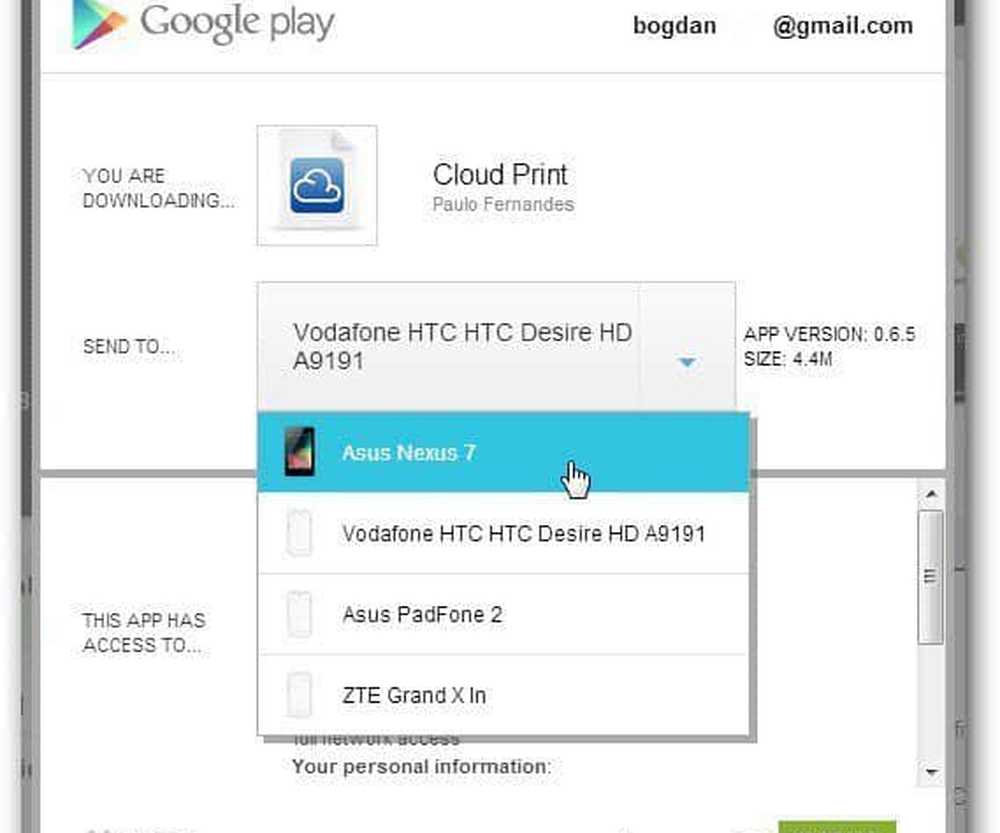
Starten Sie die App, und Sie müssen das Konto auswählen, in dem der Drucker installiert ist, und einige Berechtigungen zulassen - im Wesentlichen ein paar Klicks. Gehen Sie anschließend zu Einstellungen (über die Schaltfläche oben rechts) und stellen Sie sicher, dass Sie den Drucker auswählen, den Sie in Ihrem Konto installiert haben.
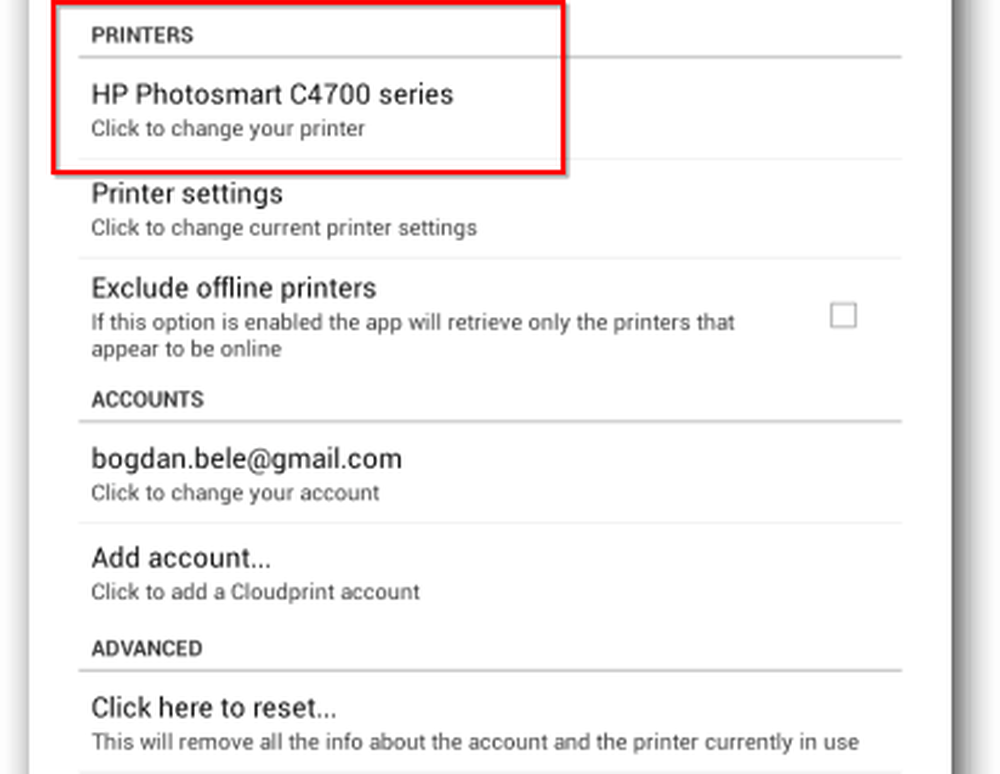
Alles sollte jetzt eingerichtet werden. Ich muss nur erwähnen, dass der Computer, an den der Drucker angeschlossen ist, mit Google Chrome gestartet sein sollte. Sie können jetzt die Schaltflächen "Lokal" oder "Web" verwenden, um die zu druckende Datei zu suchen. Sie können von Ihrem Nexus 7 oder von Webservices stammen. Momentan sind Funktionen wie Dropbox nur für eine begrenzte Zeit verfügbar. Danach müssen Sie die Pro-Version der App kaufen.
Aber zurück zum Drucken. Wenn Sie das zu druckende Dokument gefunden haben, tippen Sie auf Ja, um zu bestätigen, dass Sie es drucken möchten.

Wählen Sie dann den Drucker aus, an den Sie es senden möchten.
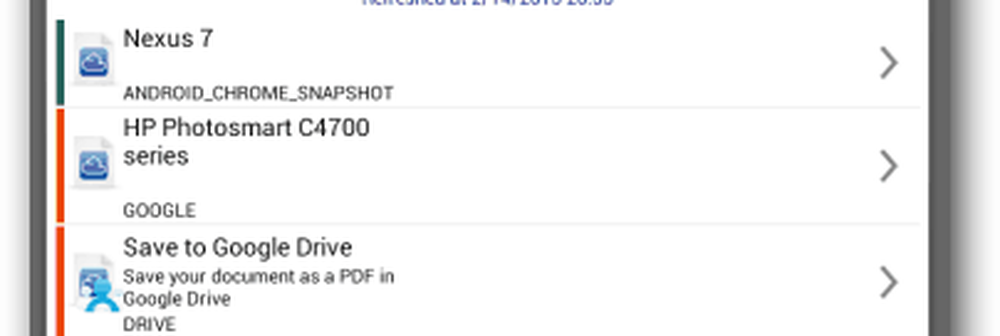
Die Funktion funktionierte hervorragend, als ich sie ausprobierte. Wenn Sie einen Computer haben, der zu Hause oder auf der Arbeit immer aktiv ist, können Sie unterwegs auch unterwegs drucken.